在iMindMap思维导图中,我们常常用注释来对主题中的重要信息进行备注,或者对导图进行批注时用注释来进行说明。下面就和大家分享下怎样掌握好iMindMap注释功能。
我们可以从iMindMap的【插入】最后中看到注释图标,我们需要跟分支项目中的“注释”进行区分,分支项目中的“注释”指的是备注功能,跟这里的注释不一样。
 点击注释之后,就可以在导图中的右上角看到注释窗口。
点击注释之后,就可以在导图中的右上角看到注释窗口。
 我们点击文本框进行注释的内容输入。
我们点击文本框进行注释的内容输入。
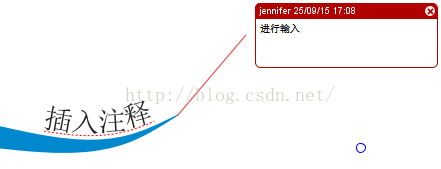 当我们打开注释窗口后,工具栏中会对应的出现注释工具栏,我们可以在工具栏中进行操作,进行新建,删除等。
当我们打开注释窗口后,工具栏中会对应的出现注释工具栏,我们可以在工具栏中进行操作,进行新建,删除等。
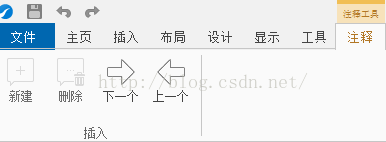 如下图所示,我们可以在iMindMap思维导图中添加多个注释,但是注释的位置都会集中在一个地方,我们可以通过调节导图的位置来调整主题与注释间的距离。
如下图所示,我们可以在iMindMap思维导图中添加多个注释,但是注释的位置都会集中在一个地方,我们可以通过调节导图的位置来调整主题与注释间的距离。
 以上就是关于在iMindMap这款思维导图中关于注释功能的使用方法了,帮助大家在iMindMap能够更好的运用好注释这个小功能,对于iMindMap这款思维导图软件有一个更熟练的运用。
以上就是关于在iMindMap这款思维导图中关于注释功能的使用方法了,帮助大家在iMindMap能够更好的运用好注释这个小功能,对于iMindMap这款思维导图软件有一个更熟练的运用。
我们可以从iMindMap的【插入】最后中看到注释图标,我们需要跟分支项目中的“注释”进行区分,分支项目中的“注释”指的是备注功能,跟这里的注释不一样。


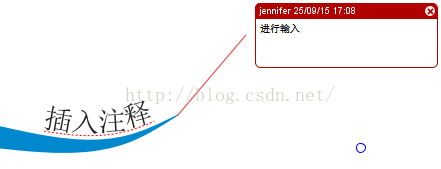
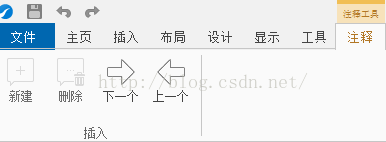























 156
156

 被折叠的 条评论
为什么被折叠?
被折叠的 条评论
为什么被折叠?








